Како се користе спољни погони са иПад Про који ради на иОС 13

Увођењем иОС-а 13 и иПадОС-а 13, Аппле коначно доноси подршку за спољашњи диск за ваше уређаје. Ево погледа на коришћење спољног погона и шта можете да очекујете.
Аппле напокон доноси једно од највишетражене функције за иПхоне и иПад касније ове године. Подршка за повезивање са спољним складиштењем (коначно) долази на оба мобилна уређаја са увођењем иОС 13 и иПадОС 13. Нарочито у иПад Про-у, ова подршка могла би увелико убедити многе да први пут баце рачунаре за таблете.
Са спољном подршком за складиштење можете да то урадитеповежите СД картице, палчеве и друге преносне уређаје на ваш иПхоне или иПад. Да бисте започели, све што морате да урадите је да спојите спољни уређај на ваш ручни рачунар или таблет помоћу потребног кабла. Одатле можете да читате своје документе преко Аппле-ове уграђене апликације Филес. Затим можете да преместите или копирате своје датотеке на друге повезане дискове (ако су такође спојени на ваш мобилни уређај преко спољног чворишта) или на сам чврсти диск мобилног уређаја.
Ова функционалност најбоље функционише са уређајеммодели иПад Про тренутне генерације јер имају УСБ-Ц и Аппле-ови су најмоћнији и најнапопуларнији мобилни уређаји до сада. Међутим, операција се такође обавља у већини случајева са уређајима који имају Лигхтнинг порт, укључујући иПхоне уређаје и већину иПада, коришћењем Аппле-ових адаптера за камеру Лигхтнинг-то-УСБ или Лигхтнинг-то-УСБ 3.
Ми се фокусирамо на иПад Про у следећим примерима.
Шта је подржано?
Аппле још увек није потврдио који тип драјвована крају ће подржати повезаност са спољним складиштем. Међутим, подршка вероватно укључује ЕкФАТ, ФАТ32, ХСФ + и АПФС. Помоћу подршке можете компримирати и распакирати датотеке без потребе за додавањем апликација других произвођача на својим уређајима. Такође можете да користите све нове брзе акције баш као и на Мац-у. На пример, можете да ротирате слике сачуване на спољном чврстом диску на свом мобилном уређају.
Коришћење екстерних уређаја са својим мобилним уређајем
Ево корака за повезивање екстерног уређаја за складиштење на ваш мобилни уређај:
- Повежи своје спољни погон на свој иПхоне или иПад користећи Лигхтнинг или УСБ-Ц порт.
- Додирните Апликација за датотеке на свом мобилном уређају. На иПхоне-у ћете морати да тапнете Претражите у апликацији.
- Изаберите своје име погон на левој страни апликације.
А пре и после:
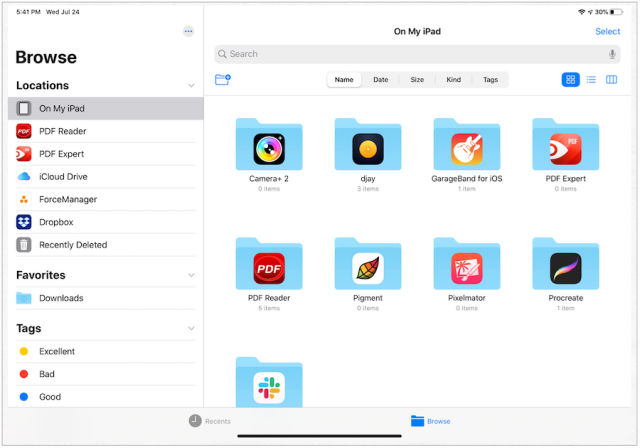
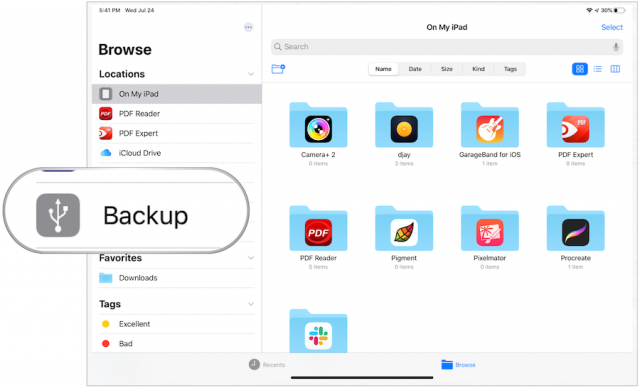
Премјештање датотека из вашег вањског складишта на мобилни уређај
Да бисте пребацили датотеке са свог спољног погона на ваш иПхоне или иПад:
- Додирните спољни уређај за чување података на левој страни апликације Датотеке на вашем мобилном уређају.
- Изабери Изаберите у горњем десном углу апликације Филес.
- Тапните на фајлови) желите да се преселите.
- Изаберите Потез при дну апликације.
- Славина На мом иПаду.
- Изабери Копирај у горњем десном углу.
Датотеке су сада смештене на чврстом диску вашег мобилног уређаја.
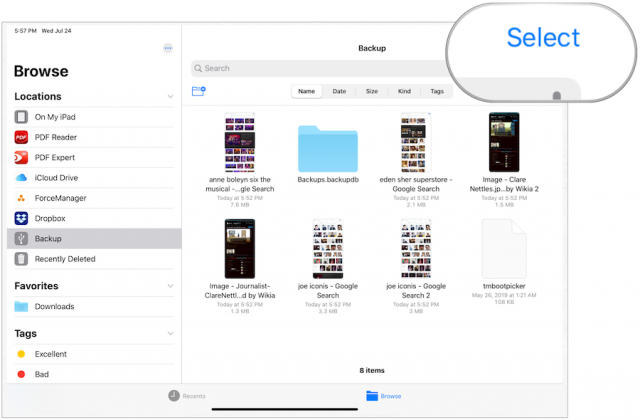
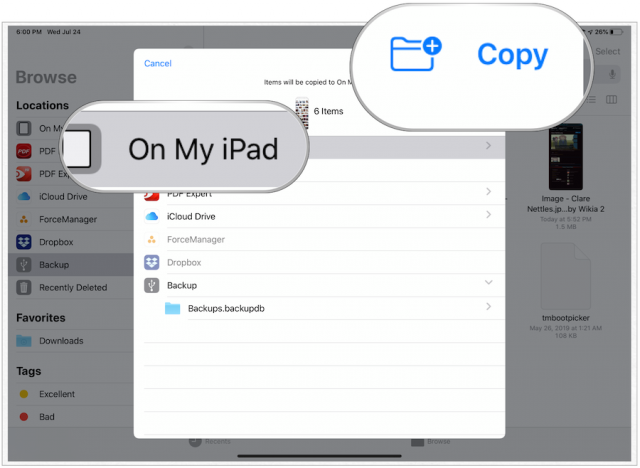
Шта је са мобилним сафаријем?
Једна област у којој ће имати подршку за спољну меморијупружити непосредну корист је када користите мобилни Сафари. Уместо да понекад сачувате тешка преузимања на мрежи, попут слика, на чврсти диск иПад Про-а, те датотеке сада можете да сачувате споља, штедећи драгоцени простор на свом мобилном уређају.
На уређају са системом иОС 13 или иПадОС 13:
- Додирните Подешавања апликацију на вашем иПхонеу или иПаду.
- Изаберите Сафари на левој страни апликације.
- Славина Преузимања на десној.
- Славина Остало… под Сторе Довнлоадед Филес Он.
- Изаберите свој екстерни хард диск.
- Славина Готово.
Од сада надаље преузете датотеке са Сафарија аутоматски се шаљу на ваш спољни чврсти диск (када су повезани).
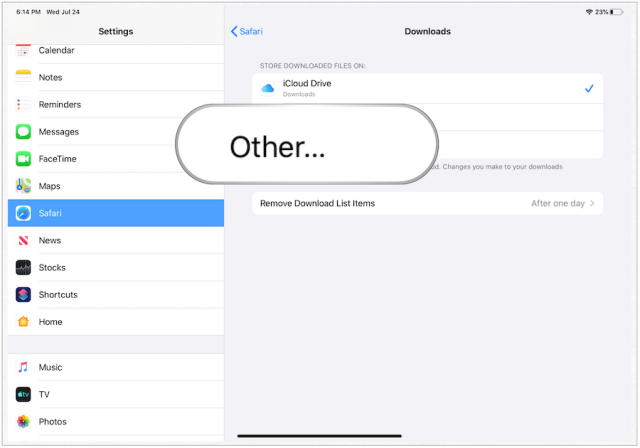
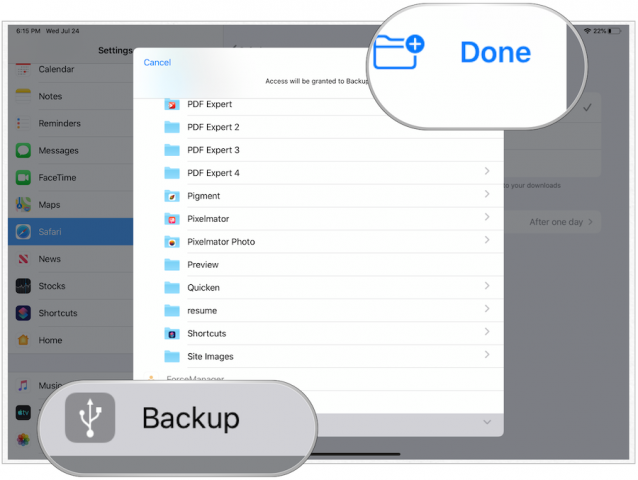
Више о апликацији за датотеке
Спољна подршка за складиштење није једина новафункција која долази у апликацију Филес на иПадОС-у. Аппле такође представља више алата за Виндовс. Уз то, можете имати два прозора датотека отворена бочно, омогућујући вам лакше померање мапа и датотека помоћу повлачења и испуштања. Такође је приказан нови ступац који ће подсетити многе на Финдер на Мацу.
Остале нове функције апликације Филес укључују:
- Локална меморија: Креирајте мапе на локалном диску и додајте своје омиљене датотеке.
- Обогаћени метаподаци: ступац Преглед приказује богат скуп метаподатака, тако да можете видети детаље за сваку датотеку док прегледавате.
- Дељење мапе иЦлоуд Дриве: Делите фасцикле са пријатељима, породицом и колегама у иЦлоуд Дриве. Можете им чак дати приступ за додавање сопствених датотека.
- Филе сервери: Повежите се са датотечним сервером на послу или кућним рачунаром помоћу СМБ-а из датотеке.
- Претражите предлоге који вам чине једноставно да пронађете оно што тражите. Само додирните предлог да бисте брзо филтрирали резултате.
- Скенер докумената: Креирајте дигиталне копије физичких докумената и ставите их директно на место где желите да их сместите.
- Пречице на тастатури: Мноштво нових пречица на тастатури олакшава навигацију Филесима.
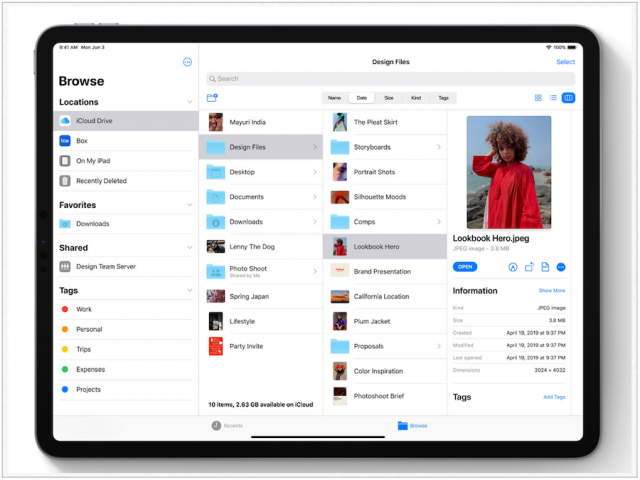
Одлично је видети како Аппле коначно додаје екстерноподршка за складиштење за иОС и иПадОС. Чак и са појавом рачунања заснованог на облаку, екстерни дискови још увек имају место у нашем свакодневном животу. Аппле је то коначно препознао после многих, много година. Цупертино ће вероватно у септембру објавити иОС 13 и иПадОС, заједно са новим мобилним уређајима за 2019. годину.










Оставите коментар